Top bedste gratis og betalte Syslog Server-software til Windows

Syslog Server er en vigtig del af en IT-administrators arsenal, især når det kommer til at administrere hændelseslogfiler på en central placering.
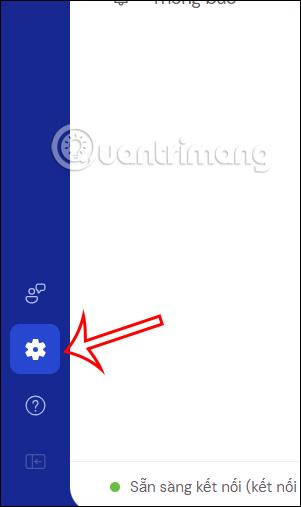
TeamViewer fjerncomputerstyringssoftware skal have en vis sikkerhed, der sikrer privatlivets fred mellem computere, når de er forbundet til hinanden. Automatisk opdatering af TeamViewer hjælper også softwaren med at undgå eksisterende sårbarheder eller fejl i den aktuelle version. TeamViewer understøtter automatiske opdateringer og kontrollerer for nye versioner til forskellige tidsstempler. Artiklen nedenfor vil guide dig til automatisk at opdatere TeamViewer.
Sådan opdaterer du TeamViewer automatisk
Trin 1:
Ved grænsefladen på TeamViewer klikker vi på tandhjulsikonet i venstre kant af softwaregrænsefladen.
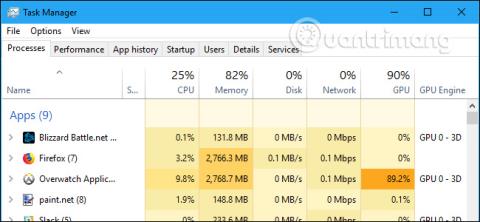
Klik derefter på Adgang til denne enheds indstillinger for at ændre nogle indstillinger for din computer.

Trin 2:
Skift til den nye grænseflade, klik på Avancerede indstillinger .
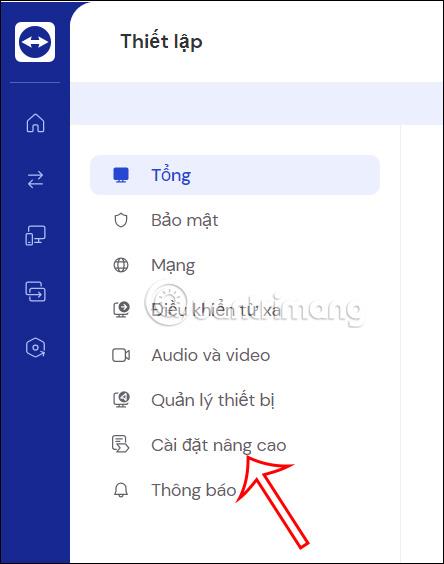
Fortsæt med at klikke på Åbn avancerede indstillinger for at få adgang til andre indstillinger for din enhed.
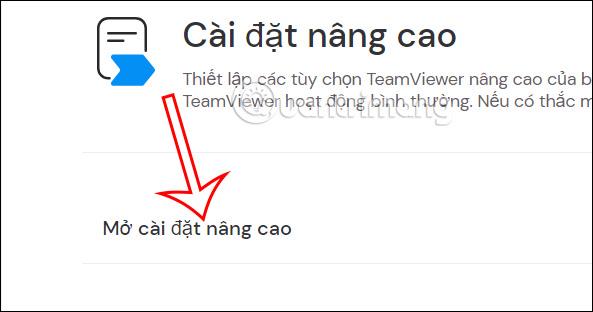
Trin 3:
I denne grænseflade vil du se Automatisk installation af nye versioner . Her vælger du Alle opdateringer for at aktivere automatiske TeamViewer-opdateringer, når en ny version er tilgængelig.
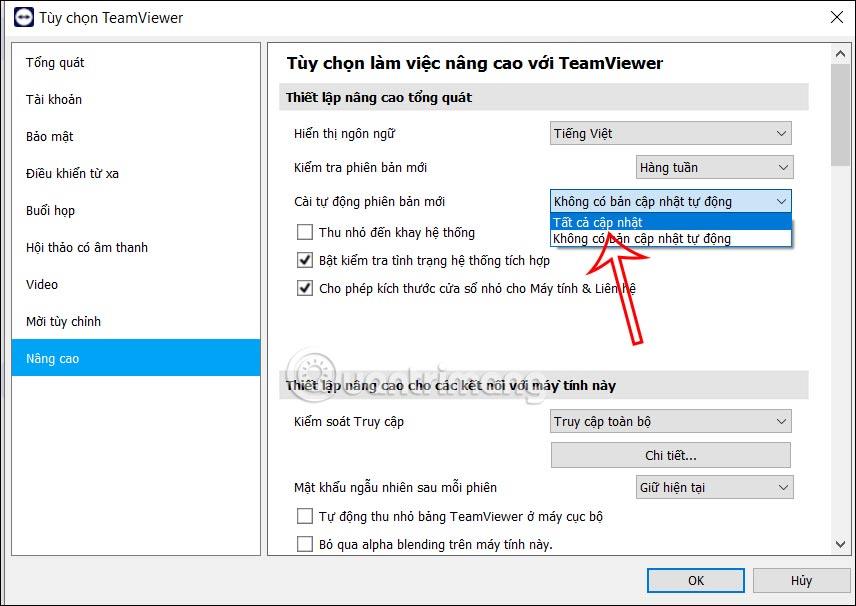
Trin 4:
Dernæst i indstillingen Tjek ny version vælger vi tidspunktet for at søge efter TeamViewer-softwareopdateringer efter dag, uge, måned eller aldrig tjekke for TeamViewer-opdateringer.
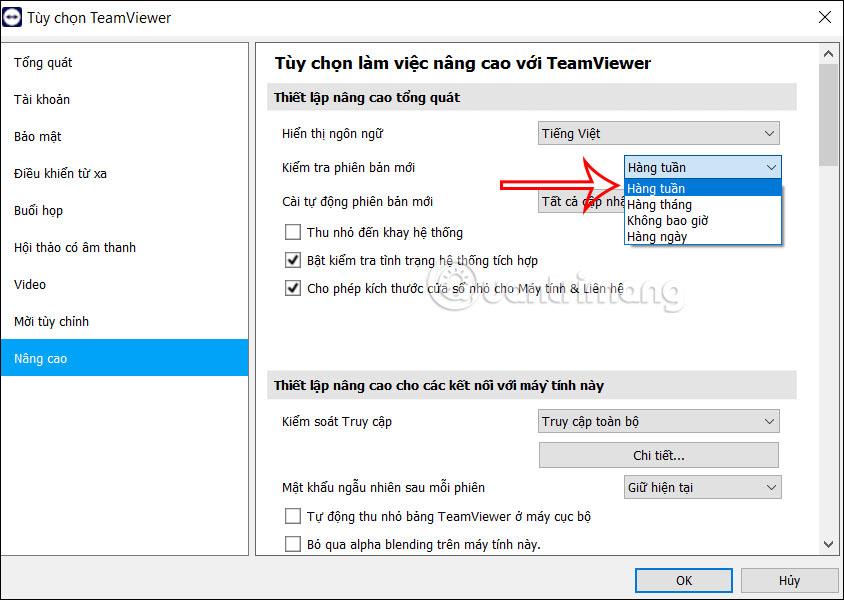
Afhængigt af om du vil søge efter opdateringer til TeamViewer eller ej, kan du vælge denne indstilling, som du vil. Når automatisk TeamViewer-opdateringstilstand er aktiveret, vil du modtage en meddelelse, hvis en ny version af softwaren er tilgængelig, og opdateringsprocessen vil blive udført.
Syslog Server er en vigtig del af en IT-administrators arsenal, især når det kommer til at administrere hændelseslogfiler på en central placering.
Fejl 524: En timeout opstod er en Cloudflare-specifik HTTP-statuskode, der angiver, at forbindelsen til serveren blev lukket på grund af en timeout.
Fejlkode 0x80070570 er en almindelig fejlmeddelelse på computere, bærbare computere og tablets, der kører operativsystemet Windows 10. Den vises dog også på computere, der kører Windows 8.1, Windows 8, Windows 7 eller tidligere.
Blue screen of death fejl BSOD PAGE_FAULT_IN_NONPAGED_AREA eller STOP 0x00000050 er en fejl, der ofte opstår efter installation af en hardwareenhedsdriver eller efter installation eller opdatering af en ny software, og i nogle tilfælde skyldes årsagen, at fejlen skyldes en korrupt NTFS-partition.
Video Scheduler Internal Error er også en dødbringende blå skærm-fejl, denne fejl opstår ofte på Windows 10 og Windows 8.1. Denne artikel vil vise dig nogle måder at rette denne fejl på.
For at få Windows 10 til at starte hurtigere og reducere opstartstiden er nedenstående trin, du skal følge for at fjerne Epic fra Windows Startup og forhindre Epic Launcher i at starte med Windows 10.
Du bør ikke gemme filer på skrivebordet. Der er bedre måder at gemme computerfiler og holde dit skrivebord ryddeligt. Den følgende artikel viser dig mere effektive steder at gemme filer på Windows 10.
Uanset årsagen, bliver du nogle gange nødt til at justere skærmens lysstyrke, så den passer til forskellige lysforhold og formål. Hvis du har brug for at observere detaljerne i et billede eller se en film, skal du øge lysstyrken. Omvendt vil du måske også sænke lysstyrken for at beskytte din bærbare computers batteri.
Vågner din computer tilfældigt og dukker et vindue op, hvor der står "Søger efter opdateringer"? Normalt skyldes dette programmet MoUSOCoreWorker.exe - en Microsoft-opgave, der hjælper med at koordinere installationen af Windows-opdateringer.
Denne artikel forklarer, hvordan man bruger PuTTY-terminalvinduet på Windows, hvordan man konfigurerer PuTTY, hvordan man opretter og gemmer konfigurationer, og hvilke konfigurationsmuligheder der skal ændres.








